Paso 4: Configurar el cliente
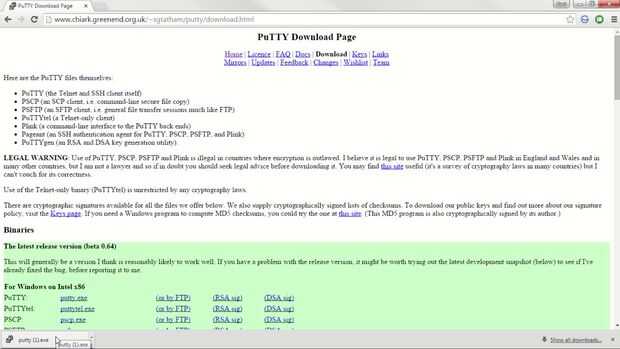
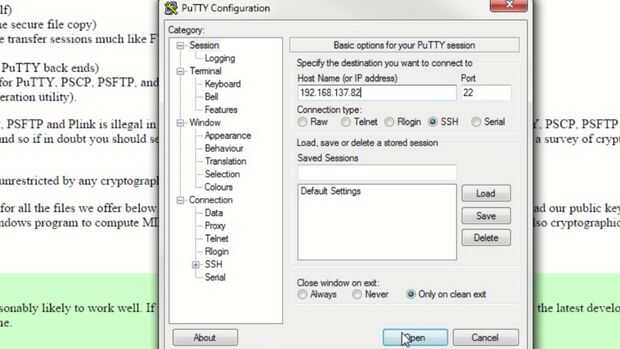
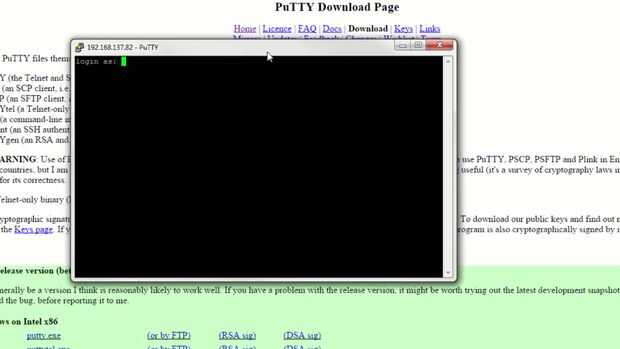
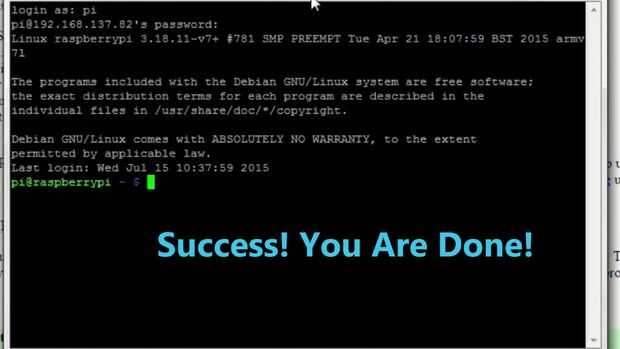
El dispositivo que usará para acceder a la línea de comandos de la frambuesa es el cliente. Asegúrese de que este dispositivo está en la misma red que tu Pi.
Para Windows:
- Windows requiere a un cliente SSH y el más popular es masilla. Descargar desde aquí.
- Será un archivo ".exe" y no requiere ninguna instalación.
- Ejecute el archivo "Putty.exe" descargado.
- Introduzca la dirección IP de la IP que usted ha anotado en el paso anterior en el cuadro de texto que dice 'Nombre de Host (o dirección IP)'.
- Asegúrese de que el tipo de conexión seleccionado es 'SSH'.
- Haga clic en abrir.
- Aparecerá una ventana muy similar a la línea de comando de la IP.
- Se puede acceder con el nombre de usuario: pi y contraseña: frambuesa (no será visible mientras se escribe).
Ahora estás con éxito SSH'ed en la Pi.
Para Mac o Linux:
Es más fácil de usar SSH con un Mac o cualquier sistema operativo Linux.
Abrir el terminal y ejecutar el comando:
ssh pi address>
Simplemente reemplace '' con la dirección IP de su Pi.
Esto es todo! Usted está hecho!
Para Android:
Android también requiere a un cliente SSH y el Play Store tiene algunos buenos. Pocos de ellos se vincularán a continuación.
ConnectBot: https://goo.gl/qKBdoj
JuiceSSH: https://goo.gl/QVsWlY
Cliente de SS: https://goo.gl/Vpq9t7
Todos ellos trabajan más o menos lo mismo que la PC.
Espero que este Instructables fue útil para usted.
Si usted tiene alguna pregunta o sugerencia, no dude de preguntar en los comentarios.
Se puede ver que el correspondiente vídeo aquíLee mis otros Instructables aquí
Mi canal de YouTube en: YouTube.com/LiveSparksFollow me en twitter en: https://twitter.com/LiveSparking













